Sakrijte one aplikacije koje želite zadržati privatnima
- Ako želite očistiti radnu površinu ili izbornik Start, skrivanje rijetko korištenih aplikacija može biti strategija za oslobađanje prostora.
- Glavne metode skrivanja instaliranih programa mogu se izvesti pomoću ugrađenih uslužnih programa sustava Windows kao što su uređivač registra i uređivač pravila grupe.
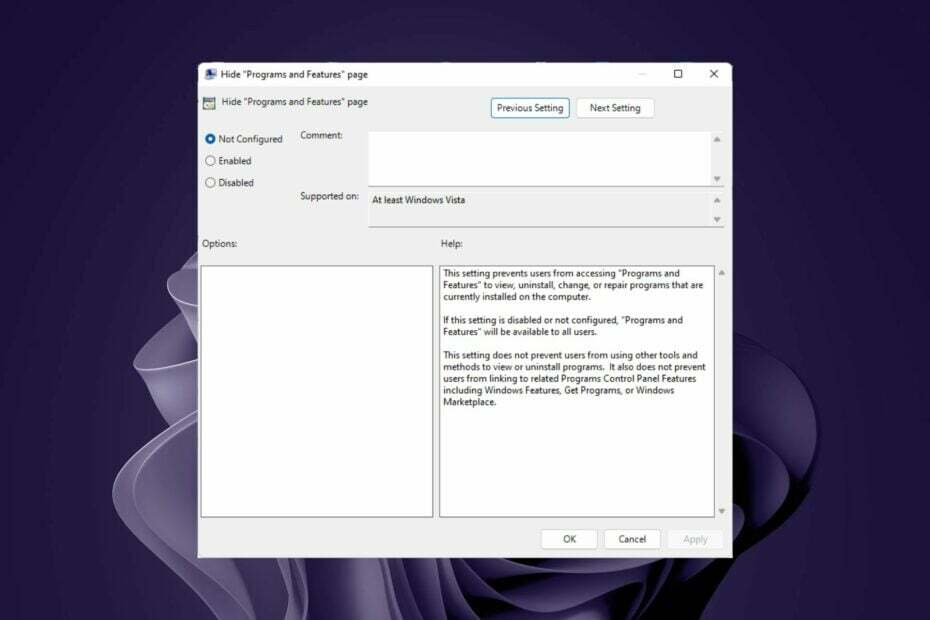
xINSTALIRAJTE KLIKOM NA PREUZMI DATOTEKU
- Preuzmite Restoro PC Repair Tool koji dolazi s patentiranim tehnologijama (dostupan patent ovdje).
- Klik Započni skeniranje kako biste pronašli probleme sa sustavom Windows koji bi mogli uzrokovati probleme na računalu.
- Klik Popravi sve za rješavanje problema koji utječu na sigurnost i performanse vašeg računala.
- Restoro je preuzeo 0 čitatelja ovog mjeseca.
Vjerojatno je zbunjujuće zašto biste umjesto toga sakrili svoje instalirane programe unjihovo instaliranje. Međutim, neke ljude smeta kada ne mogu pronaći svoje omiljene aplikacije u izborniku Start ili na radnoj površini jer previše nepotrebnih aplikacija zauzima prostor.
Dakle, kako ćete sakriti instalirane programe na svom Windows uređaju? Ovdje je članak koji opisuje sve različite načine na koje to možete postići.
Zašto bih trebao sakriti instalirane programe?
Vjerojatno se pitate zašto bi netko preuzeo aplikaciju samo da bi je sakrio. Međutim, postoje uvjerljivi razlozi, kao što su:
- Očistite radnu površinu – Neuredna radna površina ili izbornik Start mogu usporite svoj PC i otežati pronalaženje onoga što tražite.
- Držite ih izvan vidokruga dok vam ne zatrebaju – Ako neke od ovih aplikacija koristite povremeno, vjerojatno jednom mjesečno, nema potrebe da ih stalno imate na izborniku Start ili na radnoj površini. Također izbjegavate ponestaje memorijey u svakom trenutku.
- Brzo pristupite prioritetnim aplikacijama – Postoje aplikacije koje koristite svakodnevno, a morate im pristupiti brzo bez pretraživanja. Skrivanje rijetko korištenih aplikacija može stvoriti prostor za vaše prioritetne aplikacije.
- Roditeljski nadzor – Ako svoje računalo dijelite s djecom, neke aplikacije možda neće biti prikladne za njihovu dob, stoga ih morate držati skrivenima radi privatnosti i zaštite.
Kako mogu sakriti sve programe u sustavu Windows?
Prije nego počnete sakrivati aplikacije, morate poduzeti neke preliminarne korake. Evo što trebate učiniti:
- Provjerite imate li a sigurnosna kopija svih važnih podataka.
- Provjerite radi li aplikacija koju želite sakriti.
- Provjerite da na vašem računalu nema drugih datoteka s istim imenom.
- Koristite an račun s administrativnim ovlastima izvršiti promjene na računalu.
Također, ako želite osloboditi nered iz svog prostora, možete izbrisati ikonu aplikacije s radne površine, otkvačiti je s programske trake ili sakriti s izbornika Start.
U suprotnom, ako tražite trajnije načine za skrivanje instaliranih programa, slijedite korake u nastavku.
1. Koristite uređivač pravila grupe
- Udari Windows + R ključeve za otvaranje Trčanje naredba.
- Tip gpedit.msc u dijaloškom okviru zatim pritisnite Unesi otvoriti Uređivač pravila grupe.

- Dođite do sljedeće lokacije:
Korisnička konfiguracija/Administrativni predlošci/Upravljačka ploča/Programi - Naći Sakrij stranicu "Programi i značajke". opciju, desnom tipkom miša kliknite na nju i odaberite Uredi.

- Otvorit će se novi prozor. Provjeri Omogućeno opciju i kliknite primijeniti i u redu za spremanje promjena.
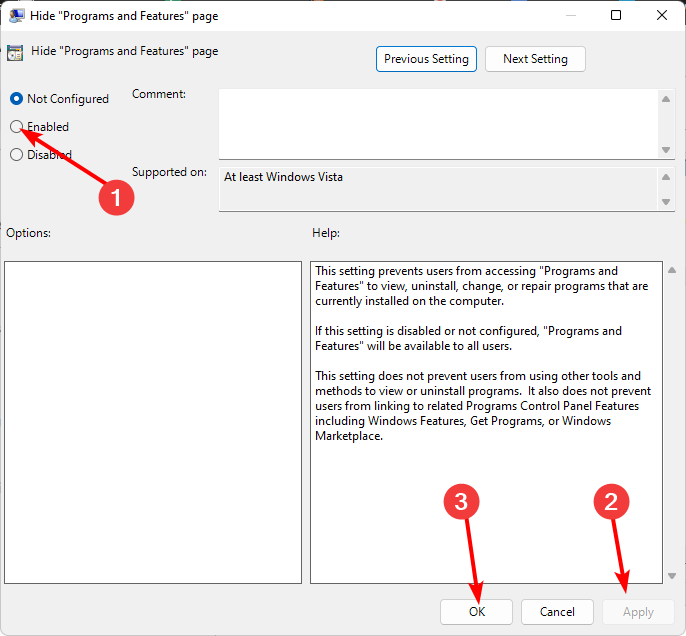
- Za poništavanje promjena jednostavno označite Nije konfigurirano okvir, a zatim kliknite primijeniti i u redu za spremanje promjena.
Jedini nedostatak ove metode je taj što skriva sve instalirane programe. Kao takav, ako imate bilo kakvih problema s aplikacijom, ne možete deinstalirati, promijeniti ili popraviti program.
Svatko tko pokuša pristupiti nekoj od vaših instaliranih aplikacija bit će pogođen Vaš administrator sustava je onemogućio programe i značajke poruka.
2. Koristite uređivač registra
- Udari Windows + R ključeve za otvaranje Trčanje naredba.
- Tip regedit u dijaloškom okviru i pritisnite Unesi otvoriti Urednik registra.

- Ako se pojavi UAC upit, kliknite Da nastaviti.
- Idite do sljedeće lokacije ovisno o lokaciji vaše ciljane aplikacije:
HKEY_LOCAL_MACHINE\SOFTWARE\Microsoft\Windows\CurrentVersion\UninstalliliHKEY_LOCAL_MACHINE\SOFTWARE\Wow6432Node\Microsoft\Windows\CurrentVersion\Uninstall - Unesi SystemComponent kao ime nove vrijednosti.
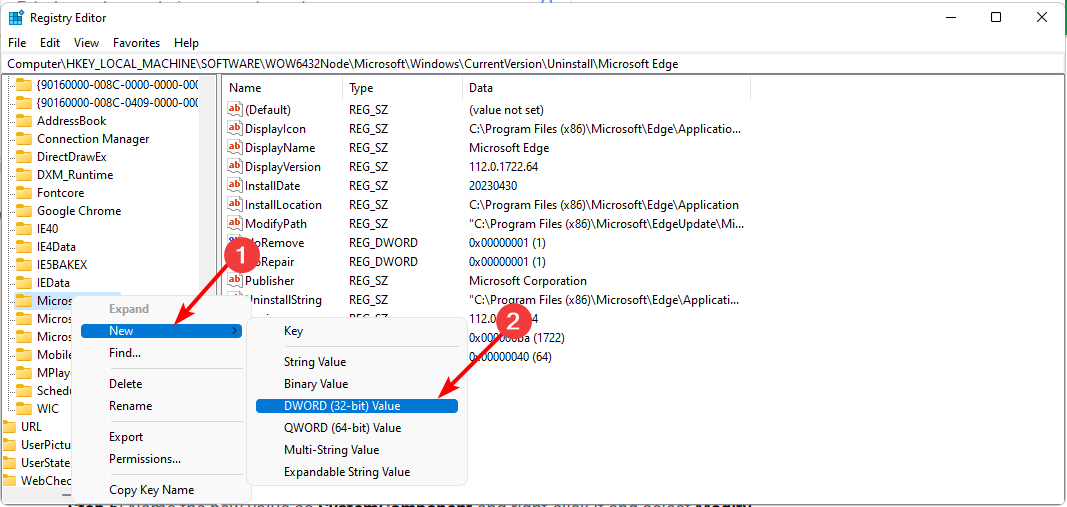
- Dvaput kliknite na njega i postavite Podaci o vrijednosti kao 1.
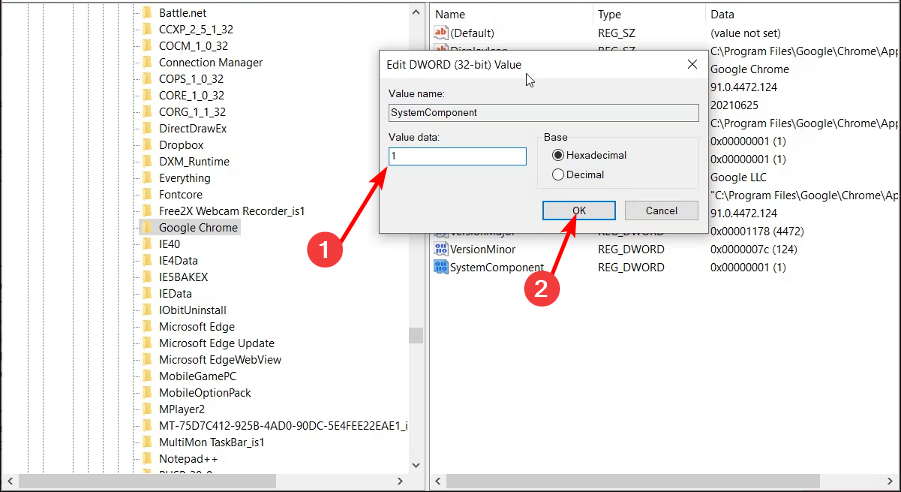
- Sada se vratite na upravljačku ploču i potvrdite da je aplikacija skrivena.
- Da biste otkrili aplikaciju, ponovite korake od 1 do 4 i izbrišite SystemComponent unos.
Aplikacija će biti skrivena samo s popisa za deinstalaciju na upravljačkoj ploči. Međutim, možete ga potražiti putem uslužnog programa Search na programskoj traci ako mu trebate pristupiti.
Iako je ovo metoda koja može sakriti pojedinačne instalirane aplikacije, uređivanje Registra je vrlo riskantna stvar. Štoviše, skrivanje mnogih aplikacija može biti zamorno i lako možete pogriješiti.
Sigurno ste napravili sigurnosnu kopiju ili stvorio točku vraćanja prije. U suprotnom, ako nešto pođe po zlu, rezultati bi mogli biti katastrofalni, a vaše računalo moglo bi biti neispravno.
3. Koristite aplikacije trećih strana
Budući da ugrađene metode za skrivanje aplikacija u sustavu Windows imaju svoja ograničenja, razmislite o aplikacijama trećih strana. Ove aplikacije nude puno više značajki i imaju manje koraka od gornje dvije.
Prilikom odabira aplikacije koja će obaviti ovaj posao, provjerite je li iz Microsoftove trgovine ili barem s pouzdane stranice. Na primjer, Sakrij iz Deinstaliraj aplikaciju ili Apphide. Na taj način svoje računalo možete učiniti organiziranijim i čistijim bez uvoza zlonamjernog softvera s ovih stranica.
- Kako zaustaviti vraćanje prostornog zvuka na Windows Sonic
- Windows 11 Istek zaslona ne radi: 5 načina da to popravite
- Kako završiti zadatak sa programske trake na Windows 11
- Instalirajte Windows na novi SSD bez USB-a [3 načina]
Neki korisnici također preporučuju skrivanje particije pogona gdje se nalaze instalirani programi. Ipak, ako netko otkrije da je particija pogona skrivena i vrati je, aplikacije će se također ponovno pojaviti.
Drugdje također možete sakrijte ikone na programskoj traci ako vam ponestaje RAM-a ili želite očistiti zaslon.
To je sve što smo imali za ovaj članak. Javite nam koji preferirani način skrivanja aplikacija i zašto u odjeljku komentara u nastavku.
Još uvijek imate problema? Popravite ih ovim alatom:
SPONZORIRANO
Ako gornji savjeti nisu riješili vaš problem, vaše računalo može imati dublje probleme sa sustavom Windows. Preporučujemo preuzimajući ovaj alat za popravak računala (ocijenjeno Sjajno na TrustPilot.com) kako biste im se jednostavno obratili. Nakon instalacije jednostavno kliknite Započni skeniranje i zatim pritisnite na Popravi sve.


